पिछले हफ्ते जारी किया गया, विंडोज 8 के अंतिम संस्करण ने आखिरकार ग्रह पृथ्वी की आबादी को दो विरोधी दलों – “धावक” और “महानगर” में विभाजित कर दिया। पहला अपने पसंदीदा बटन खोने के दर्द को ठीक नहीं कर सकता है, बाद में सिस्टम के नए इंटरफ़ेस को महारत हासिल करने में काफी प्रसन्नता से जुड़ा हुआ है और किसी भी समस्या का अनुभव नहीं करता है।
हम स्टार्ट बटन के प्रशंसकों के लिए जीवन को आसान बनाना चाहते हैं और इसे बदलने के कई तरीके प्रदान करते हैं। कई दर्जन समान उपयोगिताओं में से, हमने केवल सर्वश्रेष्ठ का चयन किया। हाँ, यह पवित्र बटन का पूर्ण पुनर्जन्म नहीं है, लेकिन फिर भी …

Win8StartButton
Win8StartButton हमें सिस्टम के पुराने और नए संस्करण से सबसे अच्छा लाता है। उन्होंने कहा कि आपके सिस्टम की टास्कबार पर शुरू बटन जोड़ता है, लेकिन अपनी उपस्थिति और बुनियादी कार्यों जब आप एक मेनू प्रकट होता है पर है, जिसमें केवल आइटम के नाम का कुछ अक्षर आप तुरंत परिणाम प्राप्त करना चाहते दर्ज करने की आवश्यकता पर क्लिक करें बहुत नई शुरुआत स्क्रीन Windows 8 के समान हैं। इस कार्यक्रम के जो मुख्य मेनू करना चाहते हैं सभी उपयोगकर्ताओं के लिए और एक ही समय नई प्रणाली की क्षमताओं को छोड़ देना करने में असमर्थ पर की सिफारिश की जा सकती है।
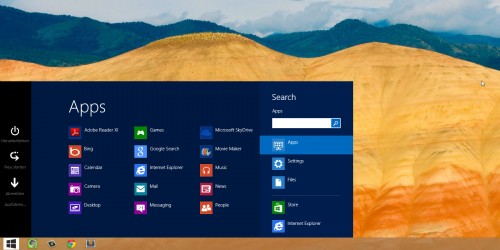
Start8
स्टारडॉक से स्टार्ट 8 “विंडोज 8 के लिए स्टार्ट मेनू का सबसे अच्छा विकल्प” है। यह उपयोगिता एक क्लिक-टू फ़ोल्डर्स जैसे खोज और एक्सेस के लिए समर्थन के साथ एक अच्छी तरह से डिज़ाइन और सुंदर इंटरफ़ेस प्रदान करती है मेरे दस्तावेज़, छवियाँ, संगीत और इतने पर। इसके अतिरिक्त, यदि आप विंडोज 8 में इन सभी टाइल्स का बड़ा प्रशंसक नहीं हैं, तो स्टार्ट 8 के साथ आप यह सुनिश्चित कर सकते हैं कि कंप्यूटर सीधे डेस्कटॉप मोड में लोड हो। एक उपयोगकर्ता के लिए लाइसेंस $ 5 है, 30 दिनों की परीक्षण पहुंच है।
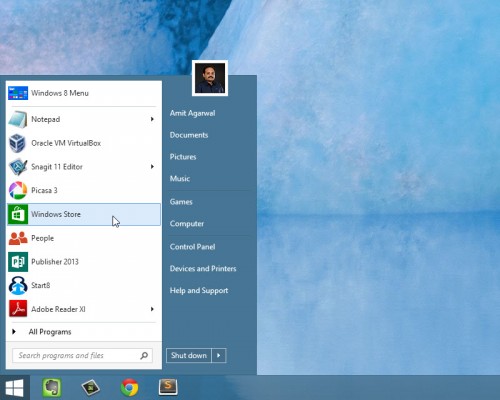
शुरू करो वापस है
यह उपयोगिता अभी भी विकास में है, लेकिन यह पहले से ही बहुत ही आशाजनक लग रही है। आप स्टार्ट मेनू (किसी अन्य आइकन की पसंद सहित) की उपस्थिति को बदल सकते हैं, आप सीधे डेस्कटॉप मोड में डाउनलोड कर सकते हैं, साथ ही विंडोज 8 में कुछ अन्य इंटरफ़ेस नवाचारों को अक्षम भी कर सकते हैं।
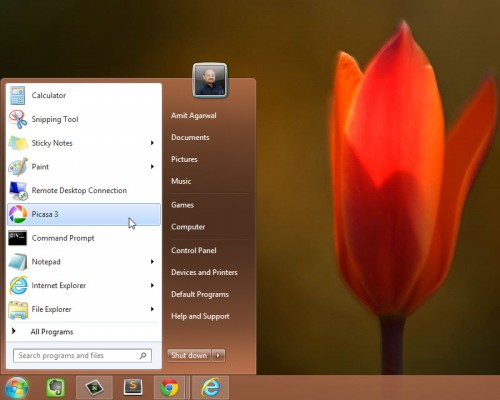
क्लासिक शैल
क्लासिक शैल मूल रूप से उन उपयोगकर्ताओं के लिए विंडोज एक्सपी की पूरी तरह से कैननिक और शुद्ध शैली को फिर से बनाने के लिए बनाया गया था, जिन्होंने विंडोज विस्टा और विंडोज 7 के नए मेनू को राजद्रोह के रूप में माना (हाँ, वह था!)। तब से, प्राथमिकताओं में बदलाव आया है और अब क्लासिक शैल विंडोज 8 में सात या व्हिस्ट के टुकड़े को लैस करने में मदद करता है।
कार्यक्रम में खाल और बहुत बड़ी संख्या में सेटिंग्स के लिए समर्थन है जिसके साथ आप मुख्य मेनू सिस्टम की उपस्थिति और व्यवहार को बदल सकते हैं। इसके अलावा, प्रोग्राम में एक्सप्लोरर, इंटरनेट एक्सप्लोरर और अन्य में सुधार करने के लिए कई अतिरिक्त सुविधाएं हैं, हालांकि, इस आलेख के दायरे से काफी दूर है।
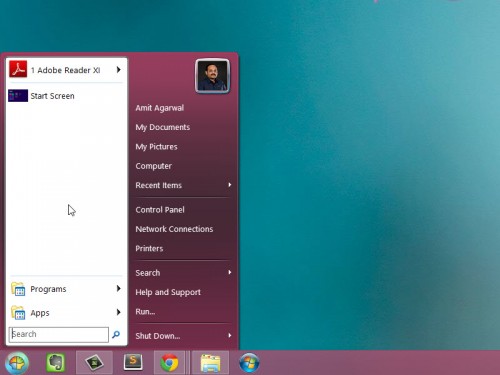
हम, निष्कर्ष में, केवल निम्न बाएं कोने में पारंपरिक बटन पर लौटने के लिए जल्दबाजी करने की सलाह नहीं दे सकते हैं, और नए यूआई विंडोज 8 के साथ प्रयोग करने के लिए कुछ दिनों का प्रयास करें। आप इसे भी पसंद कर सकते हैं।
